Administrer une Action de Formation avec Dendreo Live
Dendreo Live étant une solution de classe virtuelle développée pour être totalement intégrée à Dendreo, la solution est préconfigurée par défaut sur votre compte. Ainsi, une Salle de type Salle virtuelle intitulée Dendreo Live est automatiquement présente dans le listing des Salles de votre compte Dendreo :

Utiliser Dendreo Live dans la planification d'une ADF

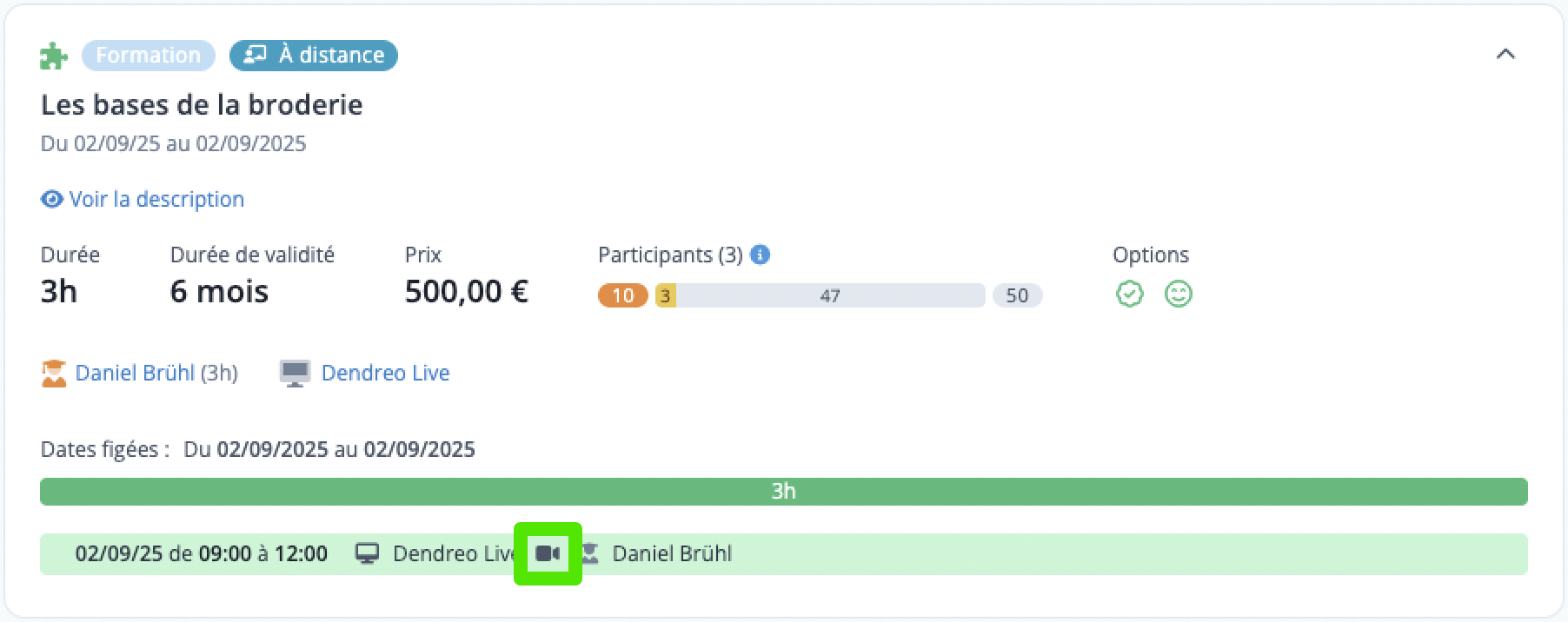
Pour plus d'informations, consultez notre documentation Définir le lieu d'une Formation.
Inviter les Formateurs à la Salle virtuelle
L'interface de connexion aux visioconférences est intégrée aux Extranets Formateurs.
Les Formateurs staffés sur un Créneau ayant lieu sur Dendreo Live ont automatiquement accès à la Salle virtuelle du Créneau en question depuis leur Extranet.
Inviter les Participants à se connecter
L'accès aux visioconférences est intégrée aux Extranets Participant. Pour inviter les Participants à se connecter (avec un lien unique redirigeant vers l'Extranet du destinataire), vous avez trois solutions :
Solution #1 - L'Extranet
Vous pouvez inviter les Participants à se connecter à leur Extranet. En effet, sur la page d'accueil de l'Extranet, un bouton Rejoindre la classe virtuelle est affiché dans la section Prochains créneaux :
Pour plus d'informations, consultez notre documentation Introduction aux Extranets.
Solution #2 - Le lien d'accès
Vous pouvez inviter les Participants à accéder aux visioconférences grâce à des liens d'accès direct à la Salle virtuelle. Quand un Participant ou un Formateur quitte la Salle virtuelle Dendreo Live, il est automatiquement redirigé vers son Extranet.
Des tags permettent de générer ces liens d'accès, en utilisant la fonctionnalité de tags de boucle au sein de Modèles de Documents ou d'Emails.
Par exemple, le tag {participant_jour_creneau_url_connexion_autologin} peut être utilisé dans un Modèle d'Email destiné à un Participant avec la syntaxe suivante, qui affiche un lien pour chaque créneau à distance de chaque jour auquel le Participant est inscrit à la formation :
{#participant_jours}{#participant_jour_creneaux:mode_organisation=À distance}Lien pour le {participant_jour} de {participant_jour_creneau_debut} à {participant_jour_creneau_fin} : {participant_jour_creneau_url_connexion_autologin} {/participant_jour_creneaux}{/participant_jours}
Attention : ce tag ne génère des liens que pour les Créneaux à venir au moment de son utilisation. Une variation de tags supplémentaires est en cours d'élaboration.
Solution #3 - L'invitation RSVP
Vous pouvez envoyer des invitations RSVP, depuis lesquelles vos Participants et Formateurs pourront accéder directement à la classe virtuelle depuis le lien d'accès présent dans l'Email.
Pour plus d'informations, consultez Envoyer une invitation avec demande de réponse (RSVP).
À noter : la Classe virtuelle ne se ferme pas toute seule, les Formateurs et Participants peuvent terminer tranquillement le Créneau de Formation, même une fois l’heure de fin du Créneau dépassée. Pour plus d'informations, consultez notre documentation dédiée.
Récupérer l'URL publique d'accès à la classe virtuelle
Dendreo Live vous propose également une URL publique, pour accéder à la classe virtuelle en étant ni Formateur ni Participant. Pour récupérer cette URL, dans l'onglet Lieux (Salles) d'une ADF utilisant Dendreo Live, cliquez sur l'icône de maillon.

Une fenêtre s'ouvre, vous permettant de récupérer l'URL publique.

| Article précédent : Activer et configurer Dendreo Live |
Article suivant : Optimiser son utilisation de Dendreo Live |
